Как защитить свои учетные записи с помощью ключа U2F или YubiKey
Гайд в разделе Безопасность Как защитить свои учетные записи с помощью ключа U2F или YubiKey содержит информацию, советы и подсказки, которые помогут изучить самые важные моменты и тонкости вопроса….

Двухфакторная аутентификация важна, но вызывает затруднения. Вместо того, чтобы вводить код со своего телефона, что, если бы вы могли просто вставить USB-ключ, чтобы получить доступ к своим важным учетным записям?
Это то, что делает U2F — это новый стандарт для физических токенов аутентификации. Текущие ключи U2F — это небольшие USB-устройства. Чтобы войти в систему, вам не нужно вводить код аутентификации, полученный из приложения или текстового сообщения — просто вставьте USB-ключ безопасности и нажмите кнопку.
Этот стандарт только формируется, поэтому на данный момент он поддерживается только в Chrome, Firefox и Opera, а также несколькими крупными сервисами: Google, Facebook, Dropbox и GitHub — все они позволяют использовать ключи U2F. для защиты вашей учетной записи.
Скоро вы сможете использовать этот тип USB-ключа безопасности на многих других веб-сайтах благодаря API веб-аутентификации.Это будет стандартный API аутентификации, который работает на всех платформах и браузерах и будет поддерживать USB-ключи, а также другие методы аутентификации. Этот новый API изначально назывался FIDO 2.0.
Что вам понадобится
Для начала вам понадобится всего несколько вещей:
- Ключ безопасности FIDO U2F: вы для начала потребуется токен физической аутентификации. В официальной документации Google пользователям предлагается найти ключ безопасности FIDO U2F на Amazon и купить его.Лучшим результатом является Yubico, который работал с Google над разработкой U2F до того, как другие компании подписались на него, и имеет опыт создания ключей безопасности USB. Ключ Yubico U2F — хорошая ставка за 18 долларов. Более дорогой YubiKey NEO требуется, если вы хотите использовать его с устройством Android через NFC, хотя, насколько мы можем судить, эта функция ограничена еще меньшим количеством услуг, поэтому, вероятно, она не стоит дополнительных затрат на данном этапе. время.
- Google Chrome, Mozilla Firefox или Opera: Chrome работает для этого в Windows, Mac, Linux, Chrome OS и даже Android, если у вас есть ключ U2F, который может аутентифицироваться по беспроводной сети через NFC. Mozilla Firefox теперь включает поддержку U2F, но по умолчанию она отключена и на данный момент должна быть включена со скрытым параметром. (Opera также поддерживает ключи безопасности U2F, поскольку она основана на Google Chrome.)
При входе в систему с платформы, которая не поддерживает ключи безопасности — например, из любого браузера на iPhone, Microsoft Edge на ПК с Windows или Safari на Mac — вы Я по-прежнему смогу аутентифицироваться старомодным способом с помощью кода, отправленного на ваш телефон.
Если у вас есть ключ, поддерживающий NFC, вы можете нажать его на задней панели Android-устройства при входе в систему для аутентификации. , когда будет предложено.Это не работает на iPhone, так как только Android предоставляет приложениям доступ к оборудованию NFC.
Как настроить U2F для вашей учетной записи Google
Перейдите на Google.com и войдите в свою учетную запись Google. Щелкните изображение профиля в правом верхнем углу любой страницы Google и выберите «Моя учетная запись», чтобы просмотреть информацию о своей учетной записи.
Нажмите «Вход в Google» на странице «Моя учетная запись», а затем нажмите « Двухэтапная аутентификация »- или просто нажмите здесь, чтобы перейти прямо на эту страницу.Нажмите ссылку «Узнать больше» в разделе «Второй шаг», а затем нажмите «Ключ безопасности».
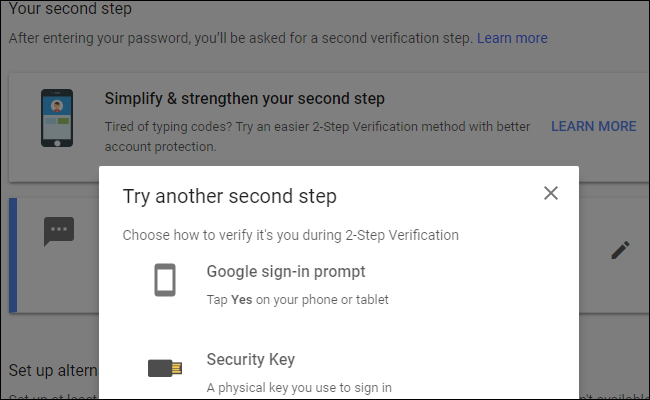
Извлеките ключ из USB-порта, если он уже вставлен . Нажмите кнопку «Далее», вставьте ключ безопасности и нажмите кнопку, если она есть. Нажмите «Готово», и этот ключ будет связан с вашей учетной записью Google.
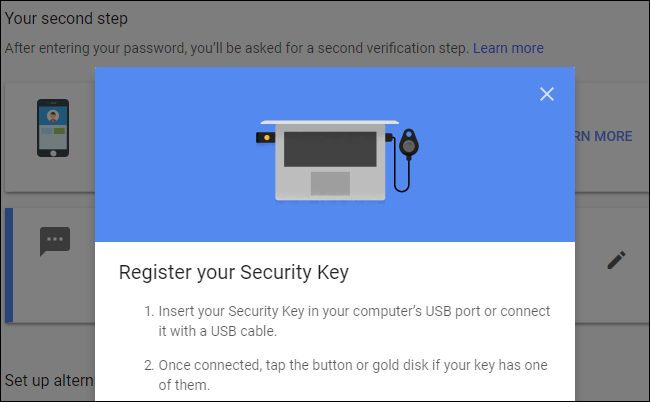
Когда вы входите в систему с нового ПК, вам будет предложено пройти аутентификацию с помощью ключа безопасности USB.Просто вставьте ключ и нажмите на нем кнопку, когда вас об этом попросят. Если у вас есть YubiKey NEO, вы также можете настроить его с помощью NFC для своего телефона Android, если хотите.
Если у вас нет ключа безопасности или вы входите в систему с устройства или браузера, которые не поддерживает это, вы все равно можете использовать SMS-подтверждение или другой метод двухэтапной проверки, который вы настроили в настройках безопасности вашей учетной записи Google.
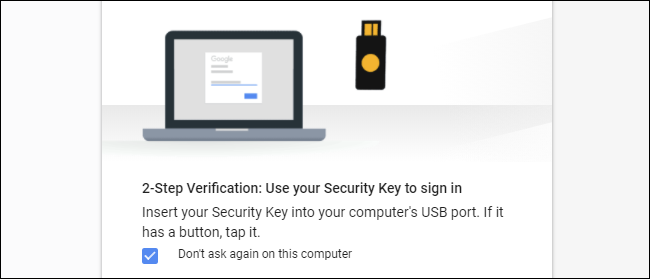
Как настроить U2F для своей учетной записи Facebook
Чтобы включить ключ безопасности U2F для своей учетной записи Facebook, посетите веб-сайт Facebook и войдите в свою учетную запись. Щелкните стрелку вниз в правом верхнем углу страницы, выберите «Настройки», нажмите «Безопасность и вход» в левой части страницы настроек, а затем нажмите «Изменить» справа от «Использовать двухфакторную аутентификацию». Вы также можете щелкнуть здесь, чтобы перейти прямо на страницу настроек двухфакторной аутентификации.
Щелкните ссылку «Добавить ключ» справа от ключей безопасности, чтобы добавить свой ключ U2F в качестве метода аутентификации. Вы также можете добавить здесь другие методы двухфакторной аутентификации, включая текстовые сообщения, отправляемые на ваш смартфон, и мобильные приложения, которые генерируют для вас коды.
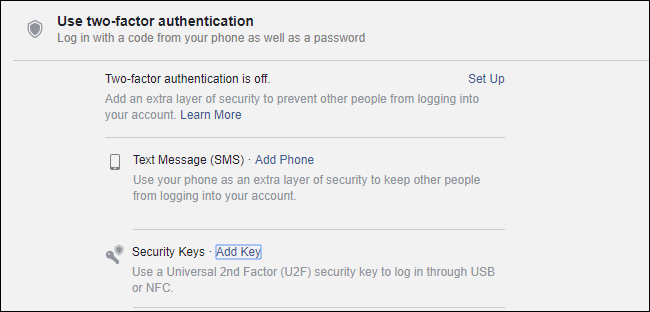
Вставьте свой U2F ключ безопасности в USB-порт вашего компьютера и нажмите на нем кнопку при появлении соответствующего запроса. После этого вы сможете ввести название ключа.
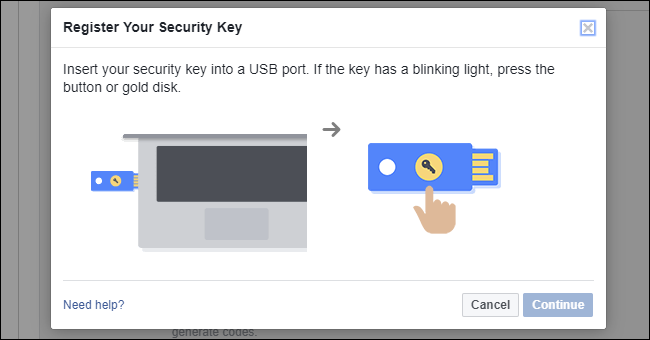
Когда все будет готово, нажмите «Настроить двухфакторную аутентификацию», чтобы потребовать ключ безопасности для входа.
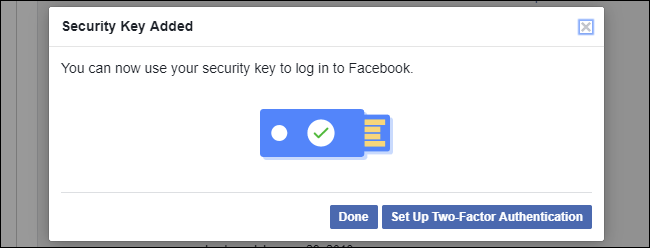
Когда вы войдете в Facebook в будущем, вам будет предложено ввести ключ безопасности, чтобы продолжить. Вы также можете нажать на ссылку «Использовать другой метод» и выбрать другой активированный вами метод двухфакторной аутентификации. Например, вы можете получить текстовое сообщение на свой смартфон, если у вас нет USB-ключа.
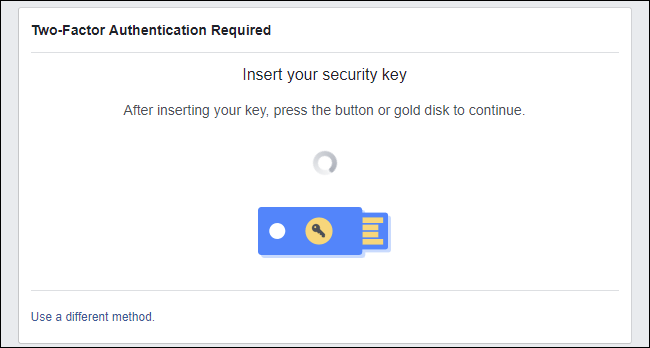
Как настроить U2F для вашей учетной записи Dropbox
Чтобы настроить это с помощью Dropbox, посетите веб-сайт Dropbox и войдите в свою учетную запись. Щелкните значок в правом верхнем углу любой страницы, выберите «Настройки», а затем щелкните вкладку «Безопасность». Вы также можете щелкнуть здесь, чтобы перейти прямо на страницу безопасности своей учетной записи.
Если вы еще не включили двухэтапную проверку, нажмите переключатель «Выкл.» Справа от «Двухэтапная проверка», чтобы включить ее. .Перед добавлением ключа безопасности вам необходимо настроить подтверждение по SMS или мобильное приложение-аутентификатор, например Google Authenticator или Authy. Это будет использоваться в качестве запасного варианта.
Когда все будет готово или если вы уже включили двухэтапную проверку, нажмите «Добавить» рядом с «Ключи безопасности».
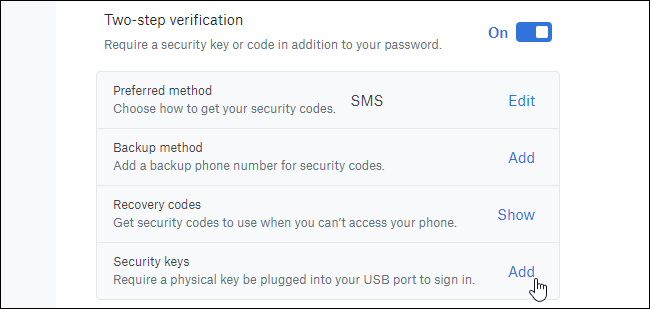
Просмотрите шаги, которые появляются на странице, вставив ключ безопасности USB и нажав кнопку на нем, когда вас попросят сделать это.
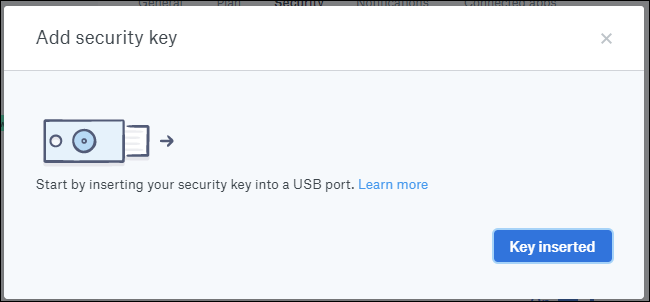
В следующий раз, когда вы войдете в Dropbox, вам будет предложено вставить ключ безопасности USB и нажать его кнопку. Если у вас его нет или ваш браузер не поддерживает его, вы можете вместо этого использовать код, отправленный вам по SMS или сгенерированный приложением мобильного аутентификатора.
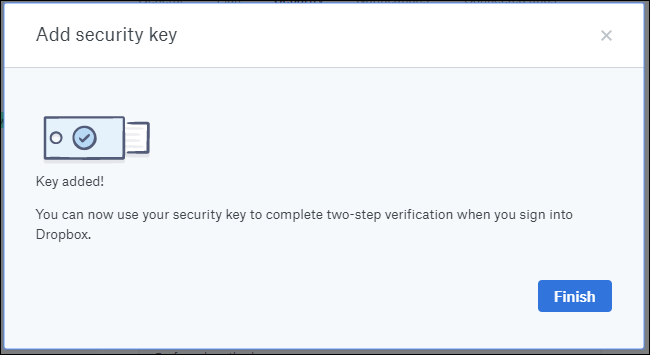
Как настроить U2F для вашей учетной записи GitHub
Чтобы защитить свою учетную запись GitHub с помощью ключа безопасности, перейдите на веб-сайт GitHub, войдите в систему и щелкните изображение профиля в правом верхнем углу страницы. Нажмите «Настройки», а затем «Безопасность». Вы также можете нажать здесь, чтобы перейти прямо на страницу безопасности.
Если вы еще не настроили двухфакторную аутентификацию, нажмите «Настроить двухфакторную аутентификацию» и пройдите процесс.Как и в случае с Dropbox, вы можете настроить двухфакторную аутентификацию с помощью SMS-кодов, отправленных на ваш номер телефона, или с помощью приложения для аутентификации. Если вы настроили двухфакторную аутентификацию, нажмите кнопку «Редактировать».

На странице конфигурации двухфакторной аутентификации прокрутите вниз и нажмите «Зарегистрировать новое устройство» в разделе «Ключи безопасности».
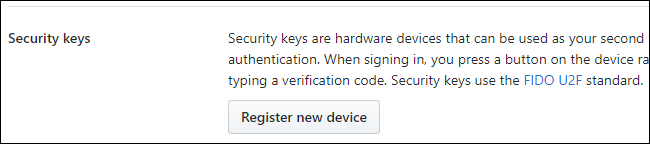
Введите псевдоним для ключа, нажмите «Добавить», а затем вставьте ключ в порт USB на вашем компьютере и нажмите его кнопку.
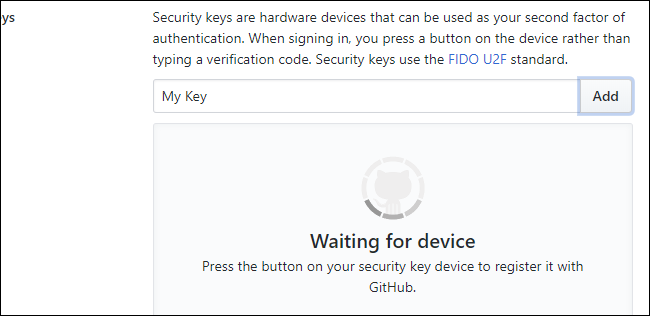
Вам будет предложено вставить ключ и нажать на нем кнопку всякий раз, когда вы входите в GitHub. Если у вас его нет, для получения доступа к вашей учетной записи можно использовать SMS-аутентификацию, приложение для создания кода или стандартный ключ восстановления.

Как настроить YubiKey с помощью вашей учетной записи LastPass
LastPass также поддерживает физические USB-ключи, но не поддерживает менее дорогие ключи U2F — он поддерживает только YubiKey -брендовые ключи, такие как YubiKey или YubiKey NEO, которые, к сожалению, немного дороже. Вам также потребуется оформить подписку на LastPass Premium. Если вы соответствуете этим критериям, вот как это настроить.
Откройте хранилище LastPass, щелкнув значок LastPass в браузере и выбрав «Открыть мое хранилище». Вы также можете перейти на LastPass.com и войти в свою учетную запись там.
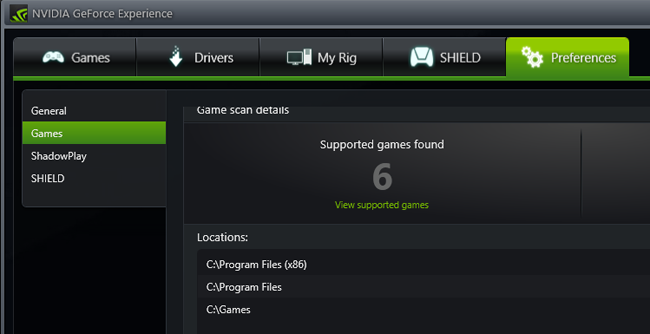
Оттуда нажмите шестеренку «Настройки учетной записи» в нижнем левом углу.
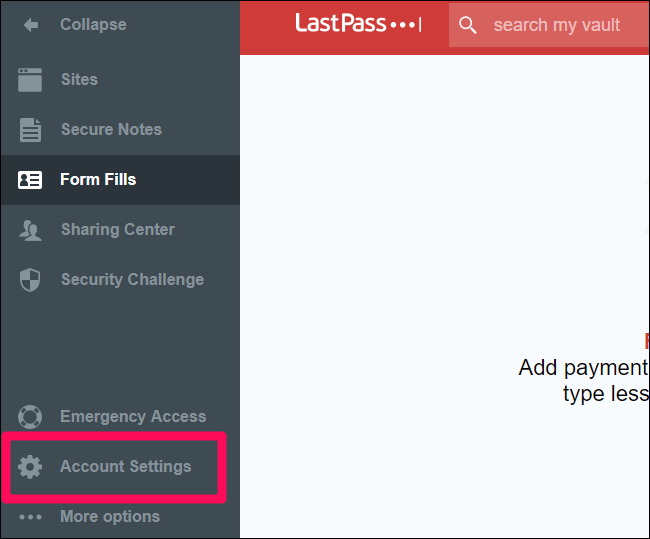
Щелкните вкладку «Многофакторные параметры» и прокрутите вниз до параметра «Yubico» или «YubiKey». Щелкните значок редактирования рядом с ним.
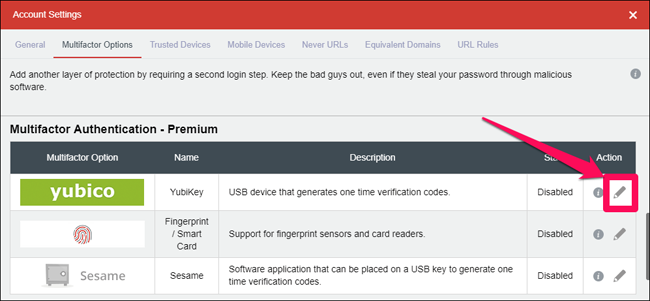
Измените раскрывающееся меню «Включено» на «Да», затем поместите курсор в поле «YubiKey # 1». Подключите YubiKey и, как только ваш компьютер распознает его, нажмите кнопку. Вы должны увидеть, как текстовое поле заполнится кодом, созданным вашим YubiKey.
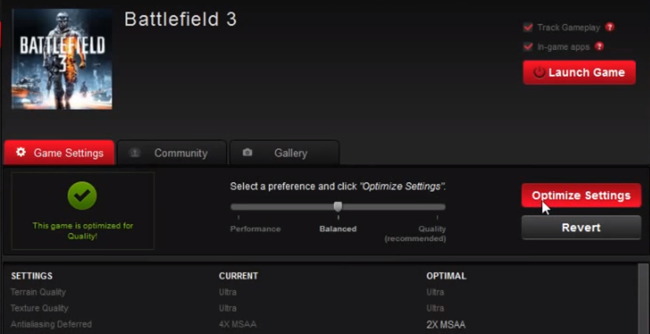
Повторите этот процесс для любых других YubiKey, которыми вы владеете, и нажмите «Обновить».
Теперь, когда вы входите в LastPass, вам будет предложено подключить YubiKey и нажать его кнопку, чтобы безопасно войти в систему. Если у вас есть телефон Android и YubiKey NEO, вы также можете настроить его. использовать NFC с приложением LastPass для Android.
Мы все еще находимся на раннем этапе развития U2F, но эта технология скоро станет популярной с API веб-аутентификации.Консорциум FIDO, разрабатывающий U2F, включает такие компании, как Google, Microsoft, Intel, ARM, Samsung, Qualcomm, VISA, MasterCard, American Express, PayPal, а также множество крупных банков. При участии стольких крупных компаний, гораздо больше веб-сайтов скоро начнут поддерживать ключи безопасности U2F и другие альтернативные методы аутентификации.
